학습환경설정
- 동영상 재생시 문제가 있으시다면, 현재 사용 중인 인터넷 회선의 연결속도를 확인해 주세요.
- 회선 속도 테스트는 하루에 20~30분 간격을 두고 반드시 여러차례 해주셔야 정확한 속도를 알 수 있습니다.
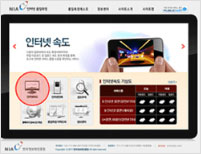

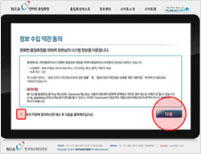

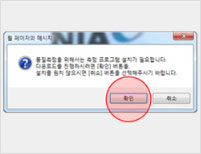
-
1
한국정보화진흥원 사이트에 접속합니다. 접속 후 상단 메뉴에서 품질측정테스트 → 인터넷 속도 또는 메인에 인터넷 속도를 선택합니다.
(한국정보화진흥원 바로가기) -
2
정보 수집 약관 동의화면에서 약관을 읽고 동의 후 속도 측정의 진행을 원한다면, 약관에 동의 후 다음을 클릭합니다.
-
3
측정을 처음 시도하는 경우 다음과 같은 웹 페이지의 메시지가 나옵니다. 테스트 진행을 위해서는
"확인"버튼을 클릭하여 설치프로그램을 다운로드합니다.
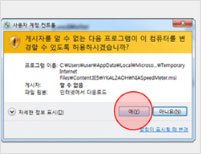

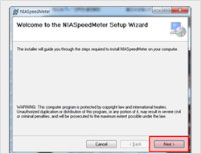


-
4
다운로드가 완료되면, 위 이미지와 같이 "사용자 계정 컨트롤" 윈도우 나옵니다. 이 때 "예"를 선택하여, 프로그램 설치를 진행합니다.
-
5
설치를 정상적으로 진행하기 위해, "Next"버튼을 설치게이지 화면이 나오기 전까지 클릭합니다.
-
6
설치 화면에서 PC환경에 따라 약 1~3분 정도가 소요됩니다.
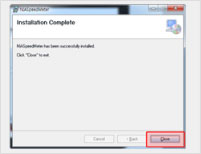

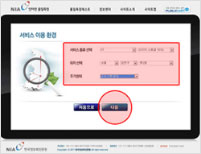

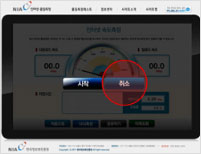
-
7
설치가 완료되면, "Close"버튼을 클릭하여 윈도우를 닫아줍니다.
-
8
프로그램 설치가 완료 후 회원님이 현재 이용하는 회선과, 현재 PC를 이용하는 위치와 주거형태를 올바르게 선택한 후 "다음"버튼을 클릭합니다.
-
9
"시작"버튼을 클릭하여 측정을 시작합니다.
(간혹 "현재 동시 이용자가 많습니다" 라는 메세지가 나오는 경우가 있습니다. 이러한 경우에는 몇 분 뒤 다시 진행합니다.) -
10
측정에는 약 1~3분 정도 소요되며, 인터넷 속도 측정이 완료됩니다. 다운로드 속도가 1.00 Mbps 미만일 경우 온라인 교육의 진행이 어려울 수 있습니다.




